接続・メール設定
その他の設定
Proxyサーバーについて
◎Proxyとは?
会員のどなたかがご覧になったホームページを一旦蓄えておき、次回別の会員が同じホームページを見るときに蓄えたデータを使って表示させるためのサービスです。
多くのブラウザには「キャッシュ」という機能を内蔵し、一度見たホームページのデータを皆さんがお使いのコンピュータ内に保存するようになっていますが、このProxyは「プロバイダが用意したキャッシュ」と申し上げた方が理解が容易なのではないでしょうか?
◎Proxyサーバー経由のアクセスの利点と欠点
利点としては、多くの会員の皆様が同じホームページを見る場合にネットワークの混雑を緩和することができ、かつ表示時間が短くなるということが挙げられますが、欠点としては、見に行く方が少ないホームページをProxy経由でアクセスした場合はProxyサーバーへ「寄り道」をするために若干遅くなることもございます。Proxyを使うか使わないかを 状況に応じて設定するのがいいかもしれません。
◎Proxyは必ず設定する必要があるのでしょうか?
そうでもありません。上にも書いたとおり、有名なホームページを見に行こうとする場合にはProxyの効果が発揮されることでしょう。Proxyの効果が出ない場合は設定を外せば通常通りの接続になります。
◎Proxyの設定はどうすればいいのですか?
OSならびにブラウザによって設定方法が異なります。以下に一般的によく使われるブラウザでの設定を掲載しておりますので、該当する項目をご参考に設定をお願いします。
Proxyの設定 Internet Exploler 6(ご利用端末に直接インターネット接続設定をしている場合)
【1】
インターネットエクスプローラのメニューバー、「ツール」から「インターネットオプション」をクリックします。
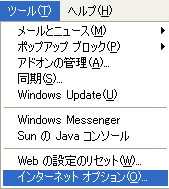
【2】
「インターネットオプション」の画面が開きます。「接続」のタブをクリックします。
「ダイヤルアップと仮想プライベートネットワークの設定」の「設定(S)」をクリックしてください。
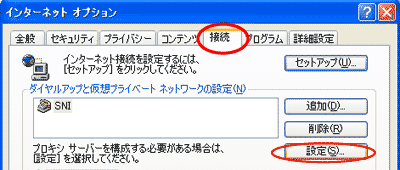
【3】
「プロキシサーバー」のチェックをいれ、「詳細設定(C)」をクリックしてください。
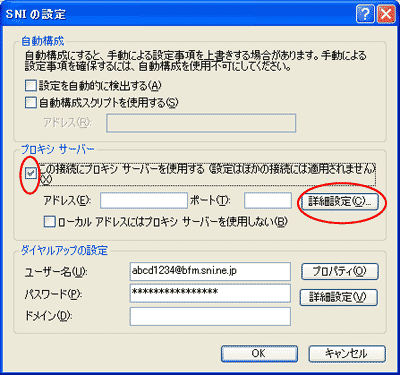
【4】
「プロキシの設定」画面が開きます。
HTTP(H)の列に、以下のように入力をしてください。
使用するプロキシアドレス(E) :proxy.sni.ne.jp
ポート(T) :8080
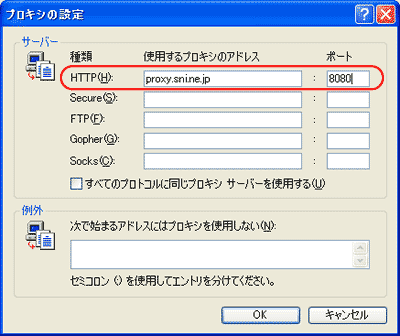
【5】
入力ができましたら、OKをクリック、次に、「SNIの設定」画面もOKをクリックして閉じます。
最後に、「インターネットオプション」の画面をOKで閉じて、設定は終了です。
ページTOPへ ▲
Proxyの設定 Internet Exploler 6版(ルーターをお使いの方の場合)
【1】
インターネットエクスプローラのメニューバー、「ツール」から「インターネットオプション」をクリックします。
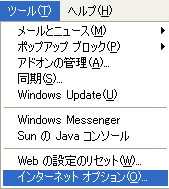
【2】
「インターネットオプション」の画面が開きます。「接続」のタブをクリックします。
ローカルエリアネットワーク(LAN)の設定の[LANの設定(L)....]をクリックします。
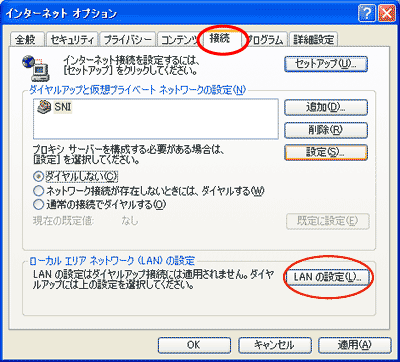
【3】
「ローカルエリアネットワーク(LAN)の設定」画面が開きます。
「プロキシサーバー」にチェックをいれて、「詳細設定(C)」をクリックしてください。
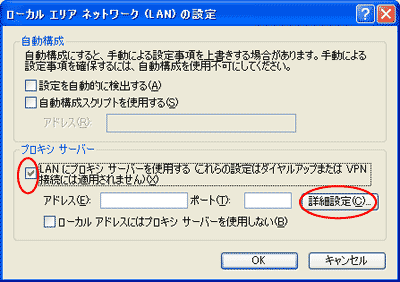
【4】
「プロキシの設定」画面が開きます。
HTTP(H)の列に、以下のように入力をしてください。
使用するプロキシアドレス(E):proxy.sni.ne.jp
ポート(T) :8080
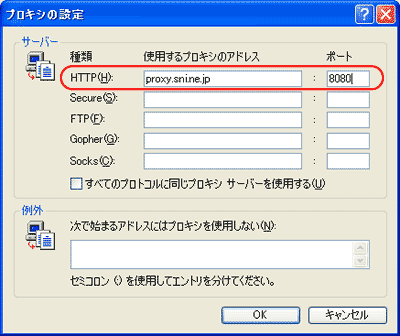
【5】
入力ができましたら、OKをクリック、次に「ローカルエリアネットワーク(LAN)の設定」画面もOKをクリックして閉じます。 最後に、「インターネットオプション」の画面をOKで閉じて、設定は終了です。
ページTOPへ ▲
その他へ戻る >>
